Hoe AIFF naar AAC te converteren in iTunes en praktische alternatieven
Veel gebruikers zouden er de voorkeur aan geven om veel muziekbestanden op te slaan om te luisteren op draagbare apparaten. Toch komt het voor dat uw favoriete bestanden in AIFF-bestandsindeling zijn. AIFF-bestanden produceren inderdaad een uitstekende kwaliteit. Het punt is dat het een verliesvrij compressieschema gebruikt om een audiobestand te verwijderen, vandaar de grote bestandsgrootte.
AIFF wordt geleverd met een gecomprimeerde variant die AIFC is. De meeste mensen kiezen echter voor AAC voor de beste kwaliteit voor het afspelen van audiobestanden op draagbare apparaten. Lees verder om te leren hoe AIFF naar AAC te converteren in iTunes. Daarnaast zullen we ook enkele van de optimale methoden introduceren die u niet mag missen.
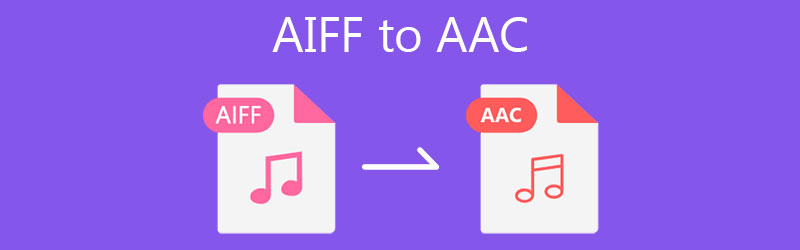
- Deel 1. Reden om AIFF naar AAC te converteren
- Deel 2. Hoe AIFF naar AAC te converteren met freeware
- Deel 3. Hoe AIFF online naar AAC te converteren
- Deel 4. Veelgestelde vragen van AIFF naar AAC
Deel 1. Reden om AIFF naar AAC te converteren
AIFF en AAC zijn coderingsalgoritmen die beroemd zijn in Apple-producten. In feite is het eerste formaat gemaakt door Apple, maar het laatste niet. Niettemin maken ze het gemakkelijk om te bepalen hoe audio wordt gedigitaliseerd en in digitaal formaat wordt opgenomen. Aangezien de bestanden in AIFF niet-gecomprimeerd en zonder verlies zijn, is dit formaat groter dan audiobestanden met verlies. Ongeveer tien keer groter.
Dit is de reden waarom gebruikers het willen converteren naar gecomprimeerde bestanden zoals AAC. Op deze manier heb je geen enorme harde schijf nodig. Een andere reden is dat u ze misschien wilt opslaan op draagbare apparaten die maar een beperkte ruimte hebben. Dus door AIFF naar AAC te converteren, kunt u naar uw favoriete AIFF-bestanden luisteren in kleinere bestandsgroottes en op uw draagbare apparaat zonder dat u zich zorgen hoeft te maken over de schijfruimte.
Deel 2. Hoe AIFF naar AAC te converteren met freeware
1. Vidmore Video Converter
Een reden die maakt: Vidmore Video Converter herkenbaar voor de meeste gebruikers zijn de krachtige functionaliteiten en conversiesnelheid. Het omvat belangrijke functies zoals het snel converteren van audio/video, specifieke instellingen voor audio-uitvoer, MV-maker, collage-maker en nog veel meer. U kunt bestaande voorinstellingen bewerken en nieuwe maken volgens uw persoonlijke voorkeur met de parameterinstellingen. Verder zijn er veel videotools waarmee je kunt trimmen, GIF's kunt maken, de videokwaliteit kunt verbeteren, enz. Het converteren van AIFF naar AAC is eenvoudig. Volg gewoon de onderstaande stappen.
Stap 1. Download de nieuwste versie van de app
Raak een van de Gratis download knoppen om de nieuwste versie van de software op te halen. Installeer de app op de juiste manier door de installatiewizard te volgen en voer vervolgens het programma uit om het te gebruiken.
Stap 2. Laad een mediabestand in de app
Om een AIFF-bestand toe te voegen, klikt u op de plustekenknop en er verschijnt een map. Blader door uw bestanden en selecteer vervolgens uw doelaudio. U kunt ook een map importeren door op de Bestanden toevoegen knop gevolgd door de Map toevoegen knop.
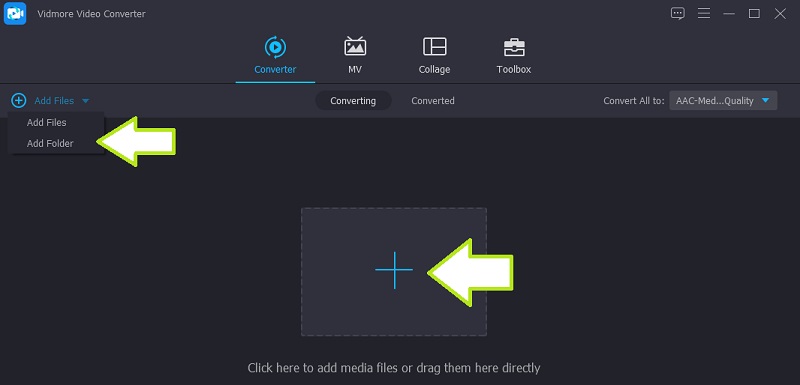
Stap 3. Selecteer uitvoerformaat
Tegen die tijd kunt u een uitvoerformaat selecteren voor het bestand dat u probeert te converteren. Vouw de uit Profiel menu en open de Audio tabblad. Vink op dit tabblad de aan AAC formaat in het linker gedeelte. Er verschijnt dan een lijst met audio-presets. Selecteer nu de audio-preset die aan uw behoeften voldoet.
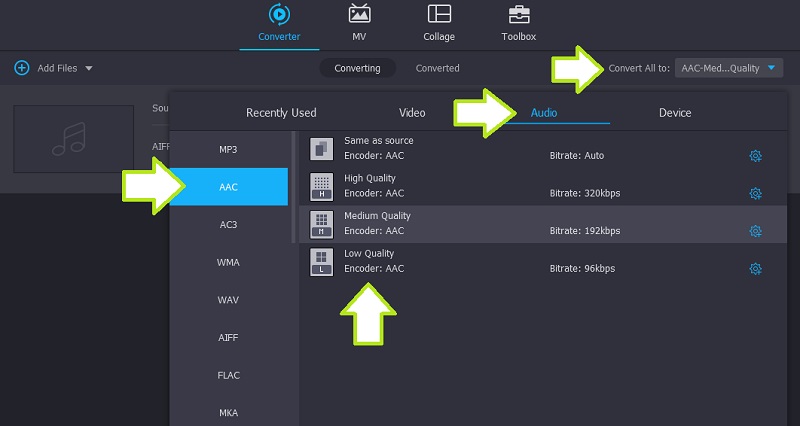
Stap 4. Converteer AIFF naar AAC
Als u klaar bent, start u het conversieproces. Klik gewoon op de Alles omzetten knop in de rechterbenedenhoek. De taak begint onmiddellijk en het geconverteerde bestand wordt automatisch opgeslagen op de bestandsbestemming. U kunt het rechtstreeks vanuit het programma bekijken door naar de Geconverteerd tabblad.
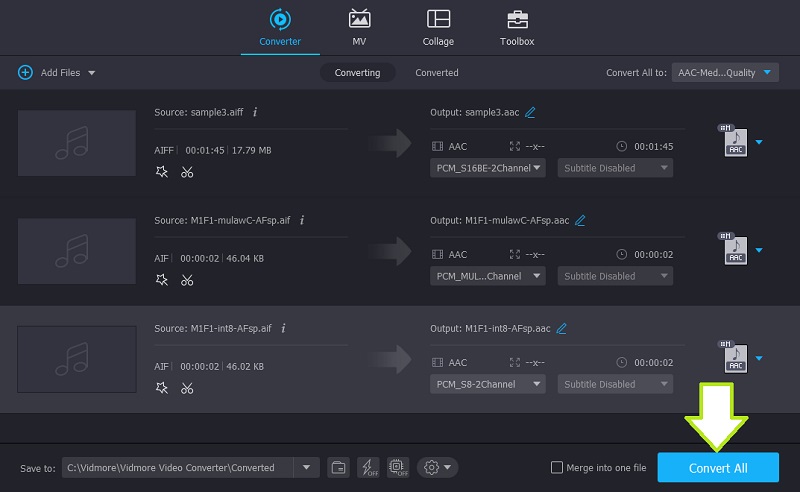
2. iTunes
iTunes is een praktisch programma om AIFF naar AAC op Mac te converteren als je geen converter van derden wilt installeren. Hoewel het een streaming-app is, kun je het ook gebruiken om audiobestanden te converteren. Daarnaast zijn er instellingen waarmee u de uitvoer kunt wijzigen door de bitrate, samplefrequentie, kanaal, enz.
Stap 1. Open iTunes op uw computer en upload een AIFF-bestand door de het dossier menu. Klik op de Bestand toevoegen aan bibliotheek optie en selecteer het doelgeluidsbestand dat u wilt uploaden.
Stap 2. Ga nu naar de Bewerk menu en kies Voorkeuren. Op de Algemene voorkeuren raam, open de Instellingen importeren menu. Kies dan AAC-encoder van de Importeren met menu. Klik op de OK knop om te bevestigen.
Stap 3. Selecteer uw AIFF-bestand in de iTunes-bibliotheek, open de het dossier menu opnieuw en beweeg de muisaanwijzer naar de Converteren optie. Klik daarna op de AAC-versie maken om AIFF naar AAC te converteren.
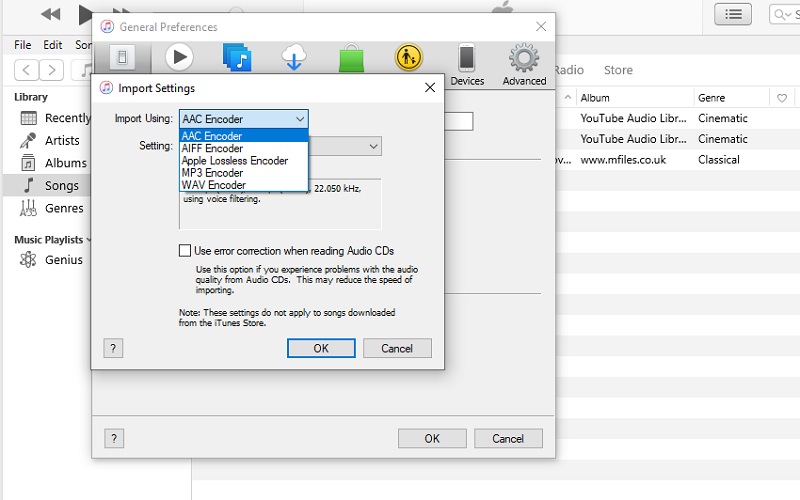
Deel 3. Hoe AIFF online naar AAC te converteren
Met Vidmore gratis video-omzetter, hoeft u niets te downloaden of te betalen om deze online audio-omzetter te gebruiken. Met deze web-app kun je AIFF onbeperkt naar AAC converteren. Dit betekent dat, ongeacht de bestandsgrootte en het aantal formaten, de tool ze voor u kan converteren. Je kunt zelfs audio uit een video extraheren en meerdere bestanden tegelijk converteren. Bovendien wordt het geleverd met een basisparameterinstelling om het gewenste audioresultaat te bereiken. Je kunt de samplefrequentie, bitrate en het kanaal naar wens aanpassen. Dat gezegd hebbende, hier is hoe dit programma te gebruiken.
Stap 1. Gebruik een browser op uw computer, bezoek de officiële website van Vidmore Video Converter en klik op de Voeg bestanden toe om te converteren om het programma te starten. Voor nieuwe gebruikers moet u mogelijk eerst het opstartprogramma downloaden. Dan ben je klaar om te gaan.
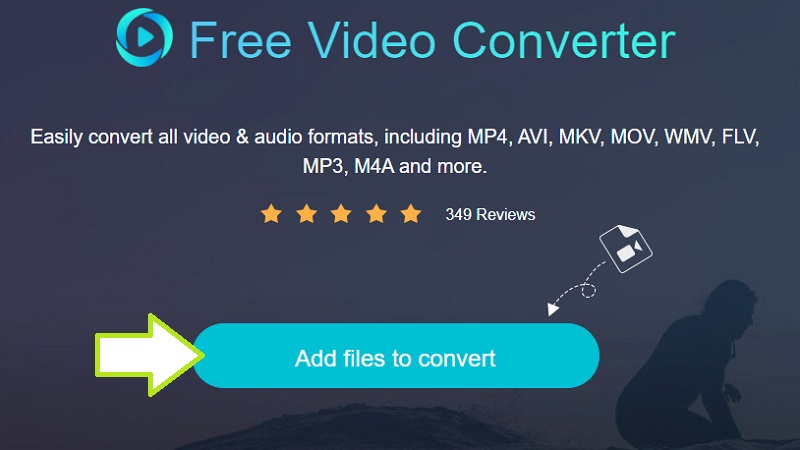
Stap 2. Kies en upload het bestand dat u wilt converteren, en selecteer vervolgens een bestandsformaat uit de Audio-indeling opties. Klik gewoon op de Muziek icoon, en u zult een lijst met beschikbare audioformaten vinden.
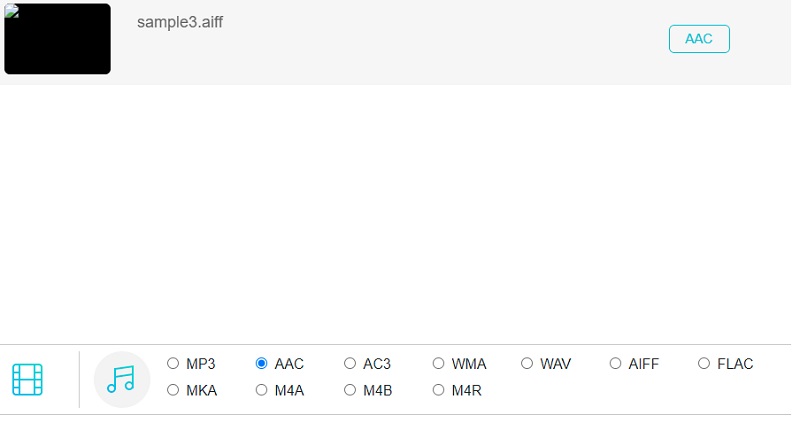
Stap 3. Kies vervolgens AAC door op het keuzerondje te tikken. Klik daarna op de Converteren knop om het conversieproces te starten.
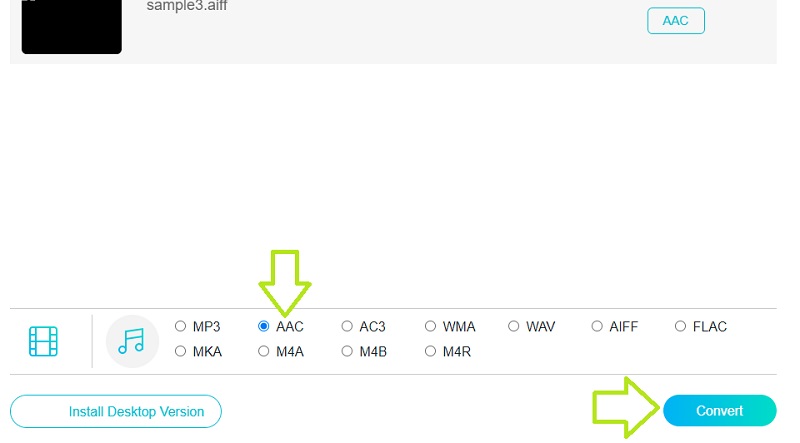
Deel 4. Veelgestelde vragen van AIFF naar AAC
Is AIFF een AAC?
AIFF en AAC zijn twee totaal verschillende formaten. AIFF is een verliesvrij formaat waarin geen gegevens ontbreken en in zijn oorspronkelijke vorm blijft. AAC gebruikt een verliesgevend formaat waarbij er gegevens verloren gaan van het originele bestand.
Kan ik AIFF naar WAV converteren?
Ja. Het is mogelijk met behulp van audioconverters zolang het WAV ondersteunt als een van de uitvoerformaten.
Kan ik verliesloos converteren naar AAC in iTunes?
Dit is hetzelfde concept bij het converteren van AIFF naar AAC, aangezien AIFF een verliesvrij formaat is. U kunt dit ook doen met Apple Lossless. Volg gewoon dezelfde procedure als hierboven.
Gevolgtrekking
Dus, welke audio-omzetter ga je gebruiken om? AIFF naar AAC converteren? Het hangt eigenlijk af van uw voorkeuren en behoeften. Voor een handige tool kun je een online tool gebruiken zoals Vidmore Free Video Converter, een gratis webservicetool. Als u ondertussen een stabiele en snel converterende app met uitgebreide functies wilt, moet u desktoptools kiezen die de vorige oplossingen zijn.


